


Deze les is gemaakt met PSPX2
Maar is goed te maken met andere versies .
Algemene voorbereidingen :
Installeer eerst je filters voor je PSP opent !!
Lettertype : opslaan in je fontfolder (of lettertype map) in PSP
Maskers : opslaan in je maskerfolder in PSP, tenzij anders vermeld
Textuur : opslaan in je textuurfolder in PSP
Open je tubes in PSP
*Herken je een tube van jezelf, contacteer me dan even, zodat ik je naam kan
vermelden of – indien je wenst – de tube kan verwijderen.
Filters HERE
Materiaal HERE
Benodigdheden :
Tubes :
1/ woman385_ByHebe
2/ 218-mist2-LB TUBES
3/ grow_by_thestargazer_tubed_by_thafs
4/ Ceramica1_by_K@D
5/ Ceramica3_by_K@D
Selectie :
1/ Sel_Waaier_K@D ==> openen in PSP
Filters :
1/ Muhra Meister - copies
---------------------------------------
Werkwijze
We gaan beginnen – Veel plezier!
Denk eraan om je werk regelmatig op te slaan
Kleuren :
Voorgrond : #d9c4b4
Achtergrond : #40210b
Verloop : Lineair : 90 – 0 , geen vinkje bij omkeren
1
Open een nieuwe afbeelding –800x650 pix – transparant
2
Selectie – alles selecteren
Open tube : woman385_ByHebe
Bewerken – kopiëren
Bewerken – plakken in selectie
Selectie opheffen
3
Effecten – afbeeldingeffecten – naadloze herhaling – standaard
4
Aanpassen – vervagen – radiaal vervagen – zie print screen
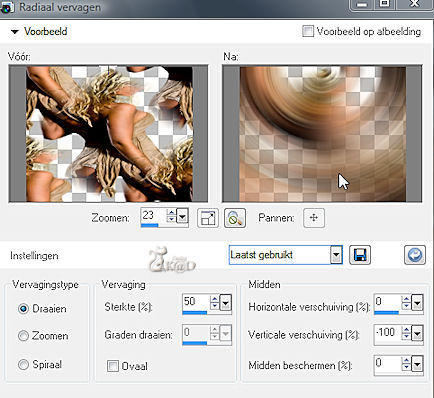
5
Effecten – geometrische effecten – perspectief verticaal – transparant -70
6
Effecten – vervormingseffecten – knijpen – 100
7
Effecten – geometrische effecten – sferisch – cirkel – 100
8
Effecten – vervormingseffecten – knijpen – 100
9
Effecten – geometrische effecten – sferisch – cirkel – 100
10
Effecten – Muhra Meister – copies – zie print screen
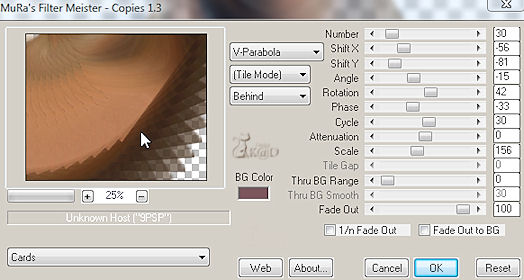
Afbeelding spiegelen
11
Lagen – nieuwe rasterlaag
Lagen – schikken – achteraan
Vul met verloop
Effecten – textuureffecten – lamellen – zie print screen
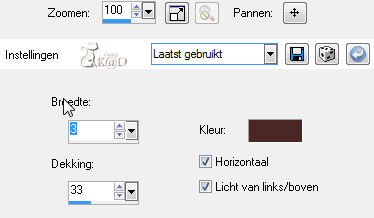
12
Activeer bovenste laag
Mengmodus : luminantie oud – dekking op 35
13
Lagen – dupliceren
Afbeelding – omdraaien
Laagdekking op 25
14
Lagen – nieuwe rasterlaag
Selecties – laden/opslaan – laden uit alfakanaal
Zoek je selectie : Sel_Waaier_K@D
15
Zet bij je verloop een vinkje bij omkeren
Vul je selectie
Selectie opheffen
Effecten – 3D-effecten – slagschaduw : V&H 3 – 65 – 5
Menmodus : zacht licht
16
Open tube : 218-mist2-LB TUBES
Bewerken – kopiëren
Bewerken – plakken als nieuwe laag
Schuif naar rechts – zie voorbeeld
Mengmodus : zacht licht
Lagen – schikken – omlaag verplaatsen
Blijf op deze laag
17
Open tube : grow_by_thestargazer_tubed_by_thafs
Bewerken – kopiëren
Bewerken – plakken als nieuwe laag
Afbeelding – formaat wijzigen : 75%, alle lagen niet aangevinkt
18
Lagen – dupliceren
Afbeelding – formaat wijzigen : 75%, alle lagen niet aangevinkt
Verplaats iets naar onder en naar links – zie voorbeeld
19
Lagen – dupliceren
Afbeelding – omdraaien
Afbeelding – vrij roteren – links – 90
Zet ook deze bloem op zijn plaats in het boeket
Lagen – omlaag samenvoegen
1x herhalen
20
Afbeelding – formaat wijzigen : 85%, alle lagen NIET aangevinkt
Plaats links boven – zie voorbeeld
21
Aanpassen – kleurtoon en verzadiging – inkleuren : 18 – 84
Aanpassen – helderheid en contrast – Helderheid/contrast : 34 – 36
Laagdekking op 75
Het kan zijn dat de bloemen een andere kleur hebben. Je kan dan
Deze laag ook op luminantie zetten
22
Activeer bovenste laag
Open tube : Ceramica3_by_K@D
Bewerken – kopiëren
Bewerken – plakken als nieuwe laag
Afbeelding – formaat wijzigen : 60%, alle lagen NIET aangevinkt
Schuif naar links – zie voorbeeld
Effecten – 3D-effecten – slagschaduw : V10 – H8 – 65 – 20
23
Open tube : Ceramica1_by_K@D
Bewerken – kopiëren
Bewerken – plakken als nieuwe laag
Afbeelding – formaat wijzigen : 55%, alle lagen NIET aangevinkt
Effecten – 3D-effecten – slagschaduw : V10 – H8 – 65 – 20
Zet links – zie voorbeeld
24
Open tube : woman385_ByHebe
Bewerken – kopiëren
Bewerken – plakken als nieuwe laag
Afbeelding – spiegelen
Afbeelding – formaat wijzigen : 78%, alle lagen NIET aangevinkt
Zet rechts – zie voorbeeld
Effecten – 3D-effecten – slagschaduw : V10 – H8 – 65 – 20
25
Lagen – nieuwe rasterlaag
Plaats je naam en/of watermerk
26
Afbeelding – randen toevoegen
2 pix achtergrond kleur
5 pix voorgrondkleur
2 pix achtergrondkleur
27
Selecteer je brede rand met toverstaf – anti-alias – binnen
Effecten – textuureffecten – lamellen – staat nog goed
Selectie opheffen
28
Afbeelding – randen toevoegen
25 pix voorgrondkleur
Selecteer je rand
Zet je verloop op lineair : 45 – 3; geen vinkje bij omkeren
Vul je rand
Effecten – textuureffecten – lamellen – staat nog goed
29
Effecten – 3D-effecten – gestanst : V&H 3 – 65 – 5
Herhalen met V&H -3
Selectie opheffen
30
Herhaal punt 26 en 27
31
Afbeelding – formaat wijzigen – 620 pix
32
Aanpassen – scherpte – onscherp masker : 1 – 64 – 4
33
Opslaan als .jpg
Je afbeelding is klaar
Ik hoop dat jullie het een leuke les vonden
Groetjes
K@rin
01-06-2011



